Excelent Excel Converter - Công cụ chuyển đổi Excel chuyên nghiệp
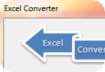
Excel Converter là ứng dụng được viết bằng mã macro bên trong bảng tính Microsoft Office Excel. Nó cho phép bạn thực hiện chuyển đổi hoặc nâng cấp bất kỳ tập tin nào mà thông thường Excel có thể làm được. Sự khác biệt chủ yếu là trong việc chuyển đổi tập tin từ định dạng Excel .xlsx sang Adobe .pdf, bạn cần phải mở tập tin Excel đó -> click vào nút Office -> click vào Save As -> click vào Other Formats -> click vào Save As Type -> sau đó lựa chọn PDF, rồi chuyển tới thư mục nơi tập tin đã chuyển đổi sẽ được lưu trữ. Điều này yêu cầu thực hiện một số bước nhưng nó sẽ hoạt động hiệu quả nếu bạn chỉ chuyển đổi một tập tin. Excel Converter đã được phát triển để hỗ trợ bạn trong trường hợp cần chuyển đổi một vài tập tin (hoặc vài ngàn tập tin) cùng một thời điểm.

Tính năng:
Mã hóa
Excel Converter sử dụng tiến trình Excel đồng nhất trong khi bạn mở bảng tính Excel và lưu trữ tập tin đã chuyển đổi. Ngoài ra, nó còn cung cấp những công cụ chuyển đổi khác mà hỗ trợ xử lý theo nhóm nhưng không chuyển đổi tập tin bên trong cùng một sản phẩm Microsoft. Điều này có thể có những kết quả quan trọng khi sử dụng các tập tin đã chuyển đổi.
Xử lý theo nhóm
Không có giới hạn nào về số lượng tập tin mà bạn có thể lựa chọn để chuyển đổi như một phần của tiến trình theo nhóm. Tất nhiên, thời gian xử lý có thể biến đổi tùy thuộc vào các yếu tố như loại xử lý, kích cỡ tập tin, loại chuyển đổi. Tuy nhiên, theo cuộc thử nghiệm điển hình, 1000 tập tin .xls của 100KB mỗi cái sẽ được chuyển đổi sang .xlsx trong vòng 13 phút.
Dễ dàng nâng cấp Office
Ứng dụng này sẽ được sử dụng phổ biến cho những ai mới nâng cấp lên phiên bản mới hơn của Microsoft Office và muốn chuyển đổi tập tin Excel của họ từ định dạng Office cũ hơn. Một ví dụ điển hình như một công ty hoặc cá nhân nào đó đã nâng cấp Office 2007 hay Office 2010 nhưng có những tập tin Excel quan trọng trong định dạng Excel 4, Excel 5.0/95 và Excel 97-2003. Thêm vào đó, một số tập tin Excel có chứa mã macro trong khi những cái khác thì không. Vì các phiên bản Office 2007 và 2010 loại bỏ dạng tập tin .xls đơn nên người sử dụng phải xác định xem sẽ chuyển đổi những bảng tính cũ hơn sang .xlsx (không có mã macro) hay .xlsm (kích hoạt macro). Thay vì việc mở các bảng tính Excel để xác định xem chúng có chứa macro hay không, Excel Converter sẽ thực hiện thao tác này hoàn toàn tự động thông qua tính năng tùy chọn với tên gọi Let Excel Converter Decide. Khi tính năng chuyển đổi này được lựa chọn, ứng dụng Excel Converter sẽ kiểm tra bảng tính nguồn, xác định xem nó chứa mã hóa macro không và sau đó chỉ định định dạng tập tin xlsx/xlsm phù hợp.
Cho phép chuyển đổi hai chiều
Trong khi nhiều người sử dụng muốn nâng cấp từ định dạng Excel cũ lên định dạng Excel mới, những người khác lại có nhu cầu đảo ngược và chuyển đổi từ cái mới hơn về cái cũ. Người sử dụng có khả năng thực hiện điều đó từ Excel 2010 hay 2007 về Excel 97-2003 hoặc Excel 5.0/95.
Cho phép chuyển đổi sang tập tin khác
Excel Converter cho phép thực hiện bất kỳ quá trình chuyển đổi tập tin nào có trong Excel. Vì vậy, bạn có thể lựa chọn để chuyển đổi từ Excel sang nhiều định dạng không phải Excel khác như PDF, SYLK, DIF, CSV, TXT, PRN, XPS, ODS. Và tất nhiên, bạn có thể chuyển đổi từ những định dạng đó sang Excel.
Tùy chọn phân tích bảng tính trước khi chuyển đổi
Việc chuyển đổi tập tin Excel có thể diễn ra dễ dàng hoặc gặp sự cố, tùy thuộc vào độ phức tạp của các bảng tính được chuyển đổi cho dù chúng có chứa mã macro, trong định dạng kế thừa, được bảo vệ bằng mật khẩu, chứa kết nối ngoài bị hỏng cũng như những sự cố tập tin không lường trước được. Để cung cấp cho người sử dụng phương thức đáng tin cậy trong việc xác định những sự cố tiềm tàng, Excel Converter tích hợp những phương tiện mạnh mẽ để kiểm tra số lượng lớn bảng tính và báo cáo về tất cả các thuộc tính tương ứng bên trong. Điều này cho phép người sử dụng xác định và xử lý những tập tin sự cố riêng mà có thể làm chậm tiến trình nhóm. Analysis Report là tính năng mà nhiều người sử dụng sẽ thấy hữu ích sau khi ứng dụng Excel Converter vào công việc nâng cấp hay chuyển đổi.
File Help
Ứng dụng Excel Converter cung cấp Microsoft Help File mà có thể được truy cập toàn diện bằng cách click vào bất kỳ mục nào mà người sử dụng cần thông tin bổ sung. Ngoài việc cung cấp hướng dẫn hoàn chỉnh về quá trình sử dụng chương trình, tập tin hỗ trợ đó còn có rất nhiều chủ đề hữu ích giải thích về những vấn đề chuyển đổi chung và sự cố tiền tàng đi kèm với việc chuyển đổi các dạng tập tin nhất định.
Cập nhật miễn phí không giới hạn
Khi mua Excel Converter bạn sẽ được phép download phiên bản mới nhất của ứng dụng mà không hề bị hạn chế. Sau khi download từ trang web này, chỉ cần nhập mã giấy phép mua và bắt đầu chuyển đổi và nâng cấp số lượng tập tin không giới hạn.
Lưu ý: Bạn có thể lựa chọn để download Excel Converter cho Office 2007 hoặc Excel Converter cho Office 2010
Đặng Hương










